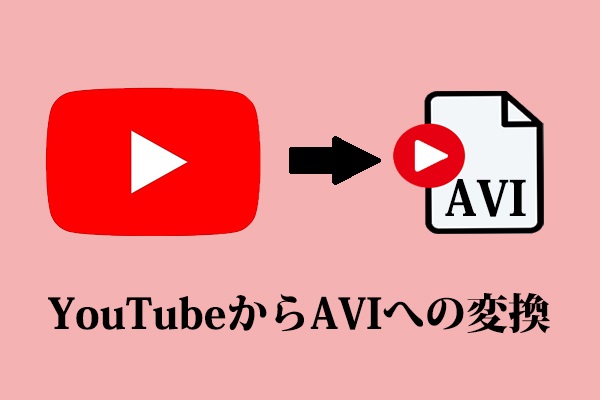YouTubeエラーコードPBJRELoad=10は、Google+をデバイスにダウンロードした後ユーザーが遭遇する最も一般的な技術的問題です。そこで今回はMiniToolより、このエラーを修正する方法を解説したいと思います。
PBJRELoad=10とは
PBJRELoad=10は、YouTubeで発生するエラーです。オンラインレポートによると、Google+を端末にダウンロードしたら、このエラーが現れます。

調査によると、YouTubeエラーPBJRELoad=10は、サービスの失敗や他の故障が原因で引き起こす可能性があります。
また、サービスの失敗は、アプリケーションのある部分が破損したため、YouTubeがGoogle+をメインフレームから取り外すことを決定したことが引き金となっています。そして、アプリケーションの不具合がYouTubeエラーの引き金になったのかもしれません。
ところで、PBJRELoad=10を修正するにはどうしたらいいのでしょうか?
PBJRELoad=10を修正する方法
YouTubeエラーPBJRELoad=10を修正するための3つの解決策をご紹介します。
- ネットワーク接続状態のチェック
- JavaScriptのサポート状況を確認
- カテゴリーを追加
ネットワーク接続状態のチェック
まず、ネットワーク接続が安定しているかどうかを確認します。例えば、動画をダウンロードしてみることができます。ダウンロード処理が素早く成功した場合は、使用しているネットワークが問題ないと判断できます。しかし、ダウンロードが失敗した場合は、デバイスを別のネットワークに接続し、YouTubeエラーPBJRELoad=10が表示されるかどうかを確認してください。
JavaScriptのサポート状況を確認する
JavaScriptは、スクリプト・プログラミング言語です。ブラウザと連携して、Webサイトの一部の機能を動作させます。ブラウザのActive scripting機能が無効になっている場合、YouTubeエラーPBJRELoad=10が表示されることがあります。
そのため、Active scripting機能が有効になっているかどうかを確認します。
以下の手順は、Internet Explorerで適用されます。
ステップ1:Internet Explorerを開き、「ツール」タブがあるかどうか確認します。このオプションがない場合は、ブラウザのウインドウ上部の空白部分を右クリックし、「メニューバー」オプションを選択してください。
ステップ2:「ツール」タブをクリックし、「インターネットオプション」オプションを選択します。
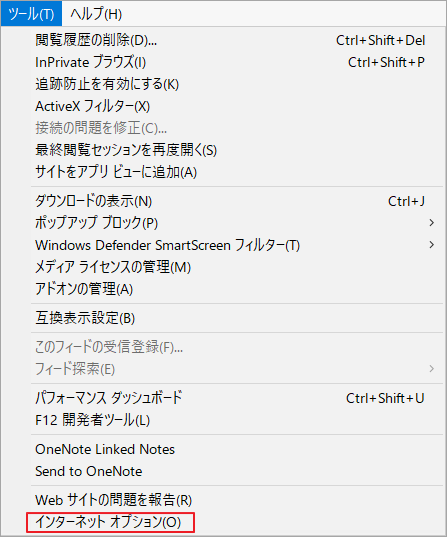
ステップ3:新しいウィンドウでセキュリティタブに切り替え、インターネットアイコンが選択されたまま「レベルのカスタマイズ」ボタンをクリックします。
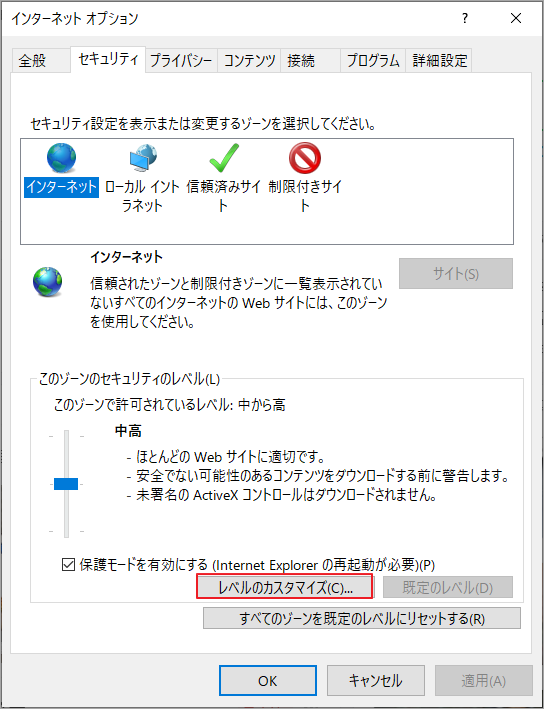
ステップ4:次のウインドウでリストをスクロールダウンして、「スクリプト」項目の「Java アプレットのスクリプト」、「アクティブ スクリプト」、「スクリプトによる貼り付け処理の許可」で、それぞれ「有効にする」を選びます。
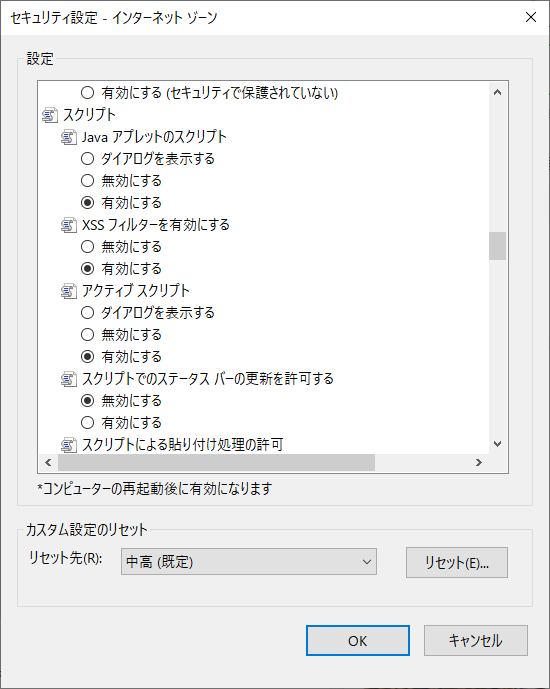
カテゴリーを追加する
多くのユーザーが、リンクの末尾にカテゴリーを追加することで、PBJRELoad=10エラーが修正されたことを確認しました。
以下、詳しい手順を説明します。
- ブラウザを起動し、新しいタブを開きます。
- アクセスしたいビデオ、チャンネル、プレイリストのリンクをコピーして貼り付けます。
- リンクの末尾に「/Video」「/Channel」「/Playlist」のいずれかを追加します。
- Enterキーを押します。
![]()